Excel:すべての値が同じかどうかを確認する方法
Excel で次の数式を使用すると、特定のセル範囲内のすべての値が同じかどうかを確認できます。
式 1: 範囲内のすべての値が同じかどうかを確認する
=AND(EXACT( B2:E2 , B2 ))
この特定の数式は、範囲B2:E2内のすべてのセルが同じ値を持つかどうかをチェックし、TRUE または FALSE を返します。
式 2: 2 つの範囲間のすべての値が同じかどうかを確認する
=AND(EXACT( B2:B5 , C2:C5 ))
この特定の数式は、範囲B2:B5内のすべてのセルが範囲C2:C5内の一致するすべてのセルと等しいかどうかを確認し、TRUE または FALSE を返します。
次の例は、実際に各式を使用する方法を示しています。
例 1: 範囲内のすべての値が同じかどうかを確認する
さまざまな年の各四半期における、会社で最も優れた業績をあげた従業員を示す次のデータ セットがあるとします。
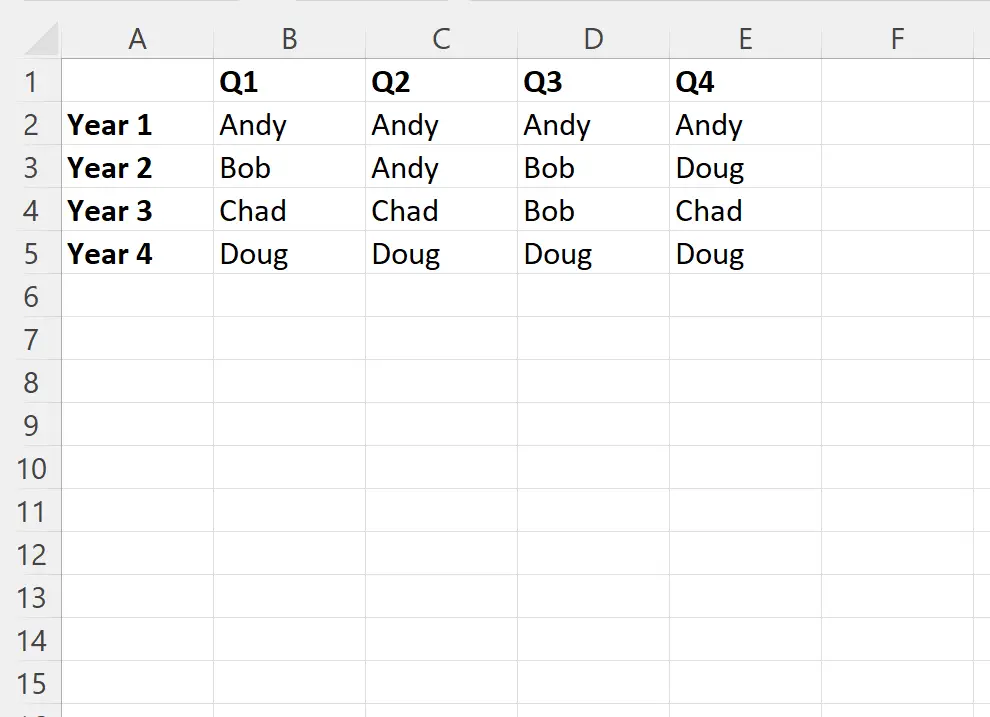
セルF2に次の数式を入力すると、範囲B2:E2内のすべてのセルで従業員名が同じかどうかを確認できます。
=AND(EXACT( B2:E2 , B2 ))
次に、この数式をクリックして、列 F の残りの各セルにドラッグします。
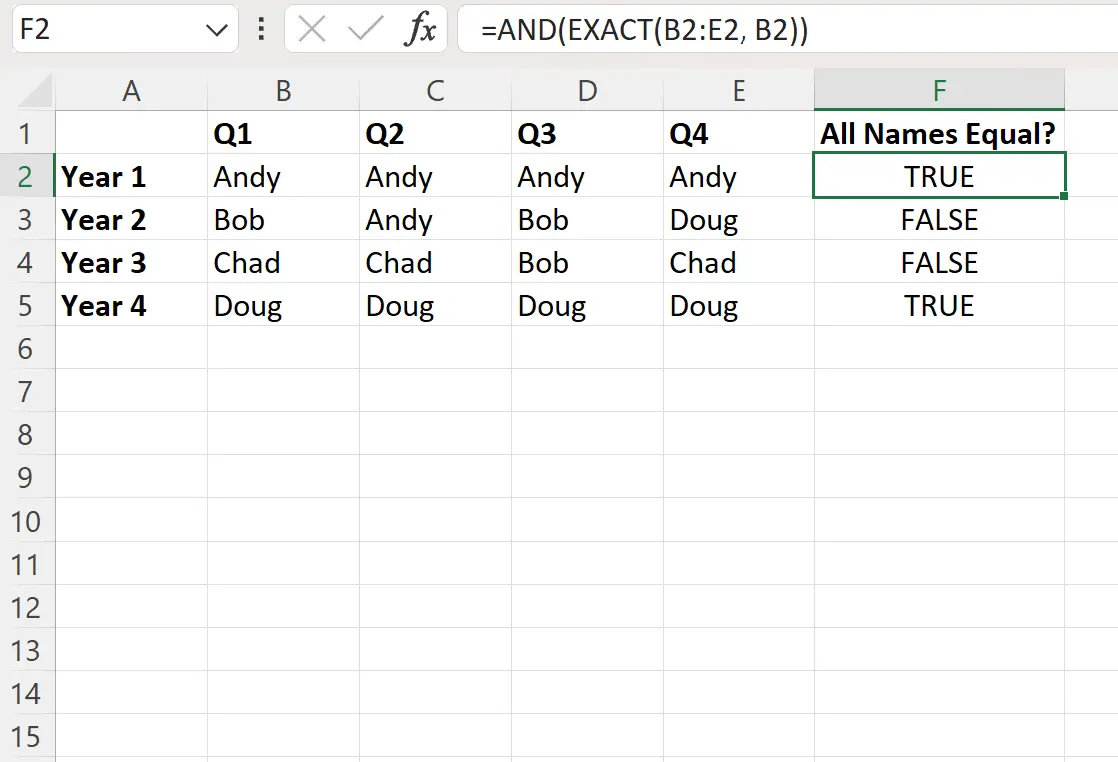
列 F には、各行の名前がすべて同じかどうかを示す TRUE または FALSE が表示されます。
例 2: 2 つの範囲間のすべての値が同じかどうかを確認する
2 つの異なる企業の各四半期で最も高いパフォーマンスを示した従業員を示す次のデータセットがあるとします。
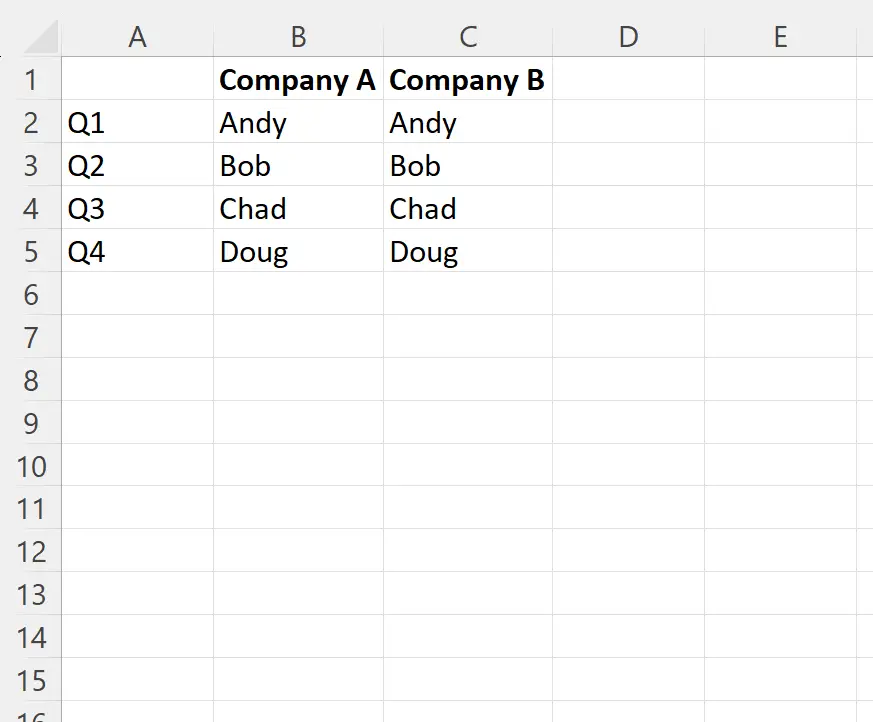
セルE2に次の数式を入力すると、2 つの会社間で従業員名が四半期ごとに同じであるかどうかを確認できます。
=AND(EXACT( B2:B5 , C2:C5 ))
次のスクリーンショットは、この式を実際に使用する方法を示しています。
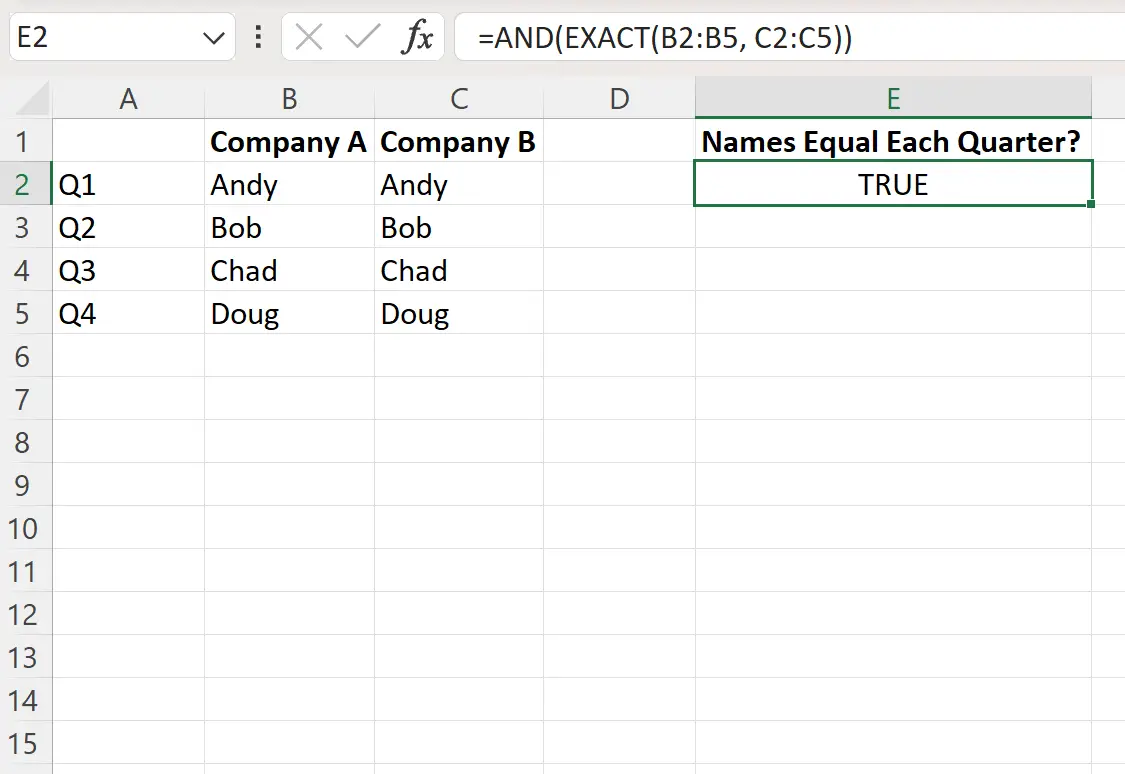
会社 A の各四半期の名前が会社 B の各四半期の名前と一致するため、セルE2 はTRUEを返します。
追加リソース
次のチュートリアルでは、Excel で他の一般的なタスクを実行する方法について説明します。
Excel: 2 つの列で部分一致を見つける方法
Excel: MATCH 関数で IF ステートメントを使用する方法
Excel: 一致する列番号を返す方法